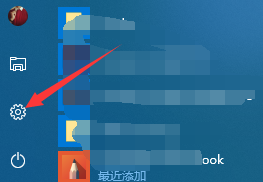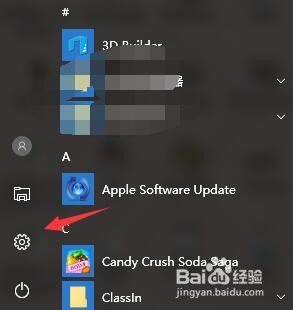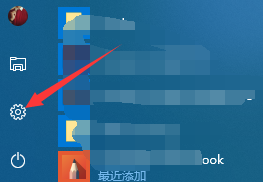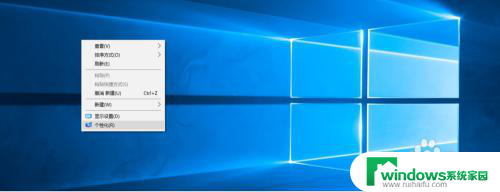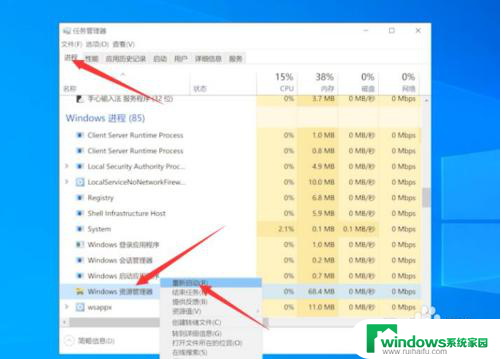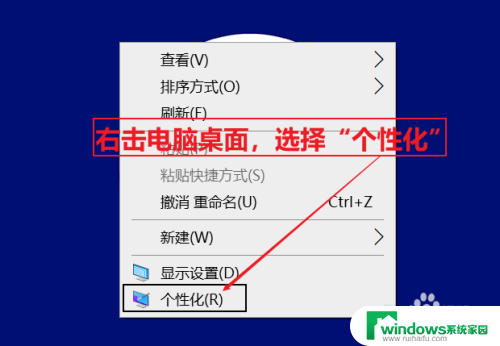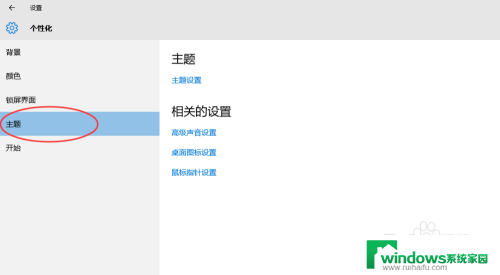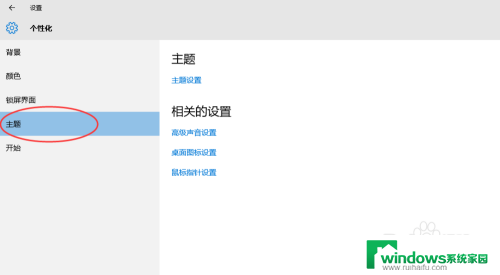我的电脑没了win10 win10桌面上我的电脑图标不见了
更新时间:2023-10-19 10:38:24作者:xiaoliu
我的电脑没了win10,我遇到了一个头疼的问题,我的电脑升级到了win10系统后,出现了一些奇怪的情况。其中之一就是桌面上的我的电脑图标不见了。每次打开电脑,我都习惯性地点击这个图标,以便查看文件和文件夹。现在却找不到它的踪影。这让我感到非常困惑和不便。于是我决定寻求解决办法,恢复这个重要的图标,使得我能够更方便地使用电脑。
具体步骤:
1.在桌面右击,选择个性化
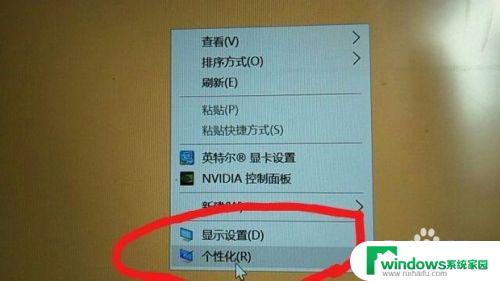
2.点击个性化进入个性化窗口。
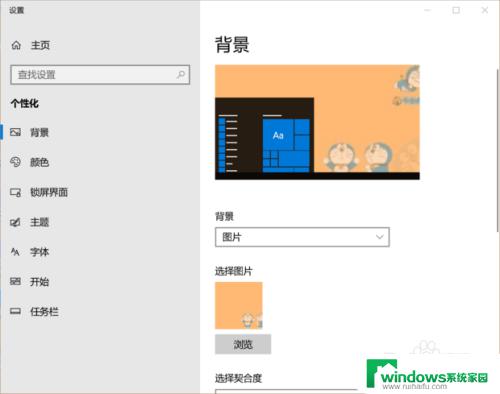
3.进入个性化窗口后,点击个性化窗口上的主题按钮。
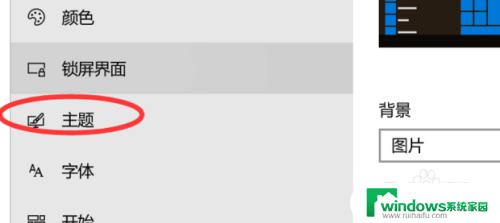
4.点击主题按钮后,在主题界面最下面jiu可以看到我们的桌面图标设置了。
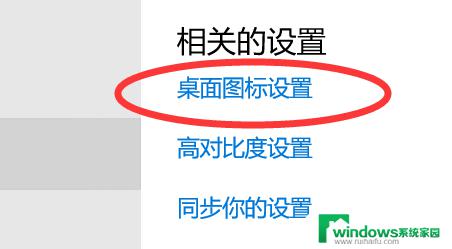
5.点击桌面图标设置后,在弹出桌面图标设置对话框,这里可以看到此电脑啦。先在左面图标设置对话框中勾选计算机,再点击确定按钮。
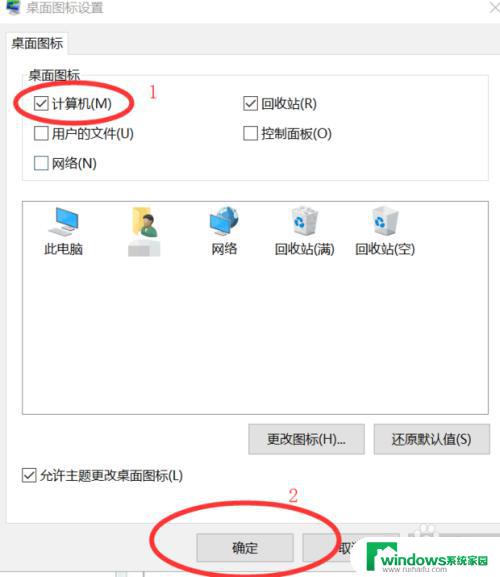
6.点击确定后,桌面就会显示我的电脑图标了。这样就完成啦。
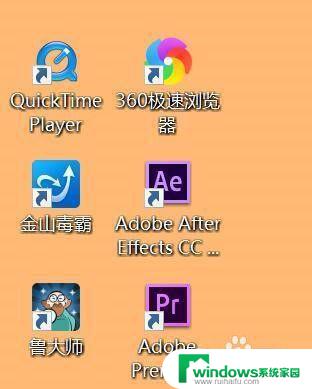
7.希望对你有帮助
以上就是关于电脑丢失Win10的全部内容了,如果有不清楚的地方,您可以参考我的步骤进行操作,希望这对您有所帮助。